RAR-bestanden combineren: 3 snelle manieren om archieven samen te voegen
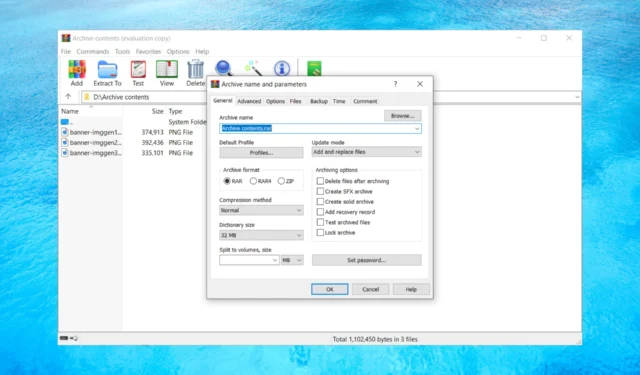
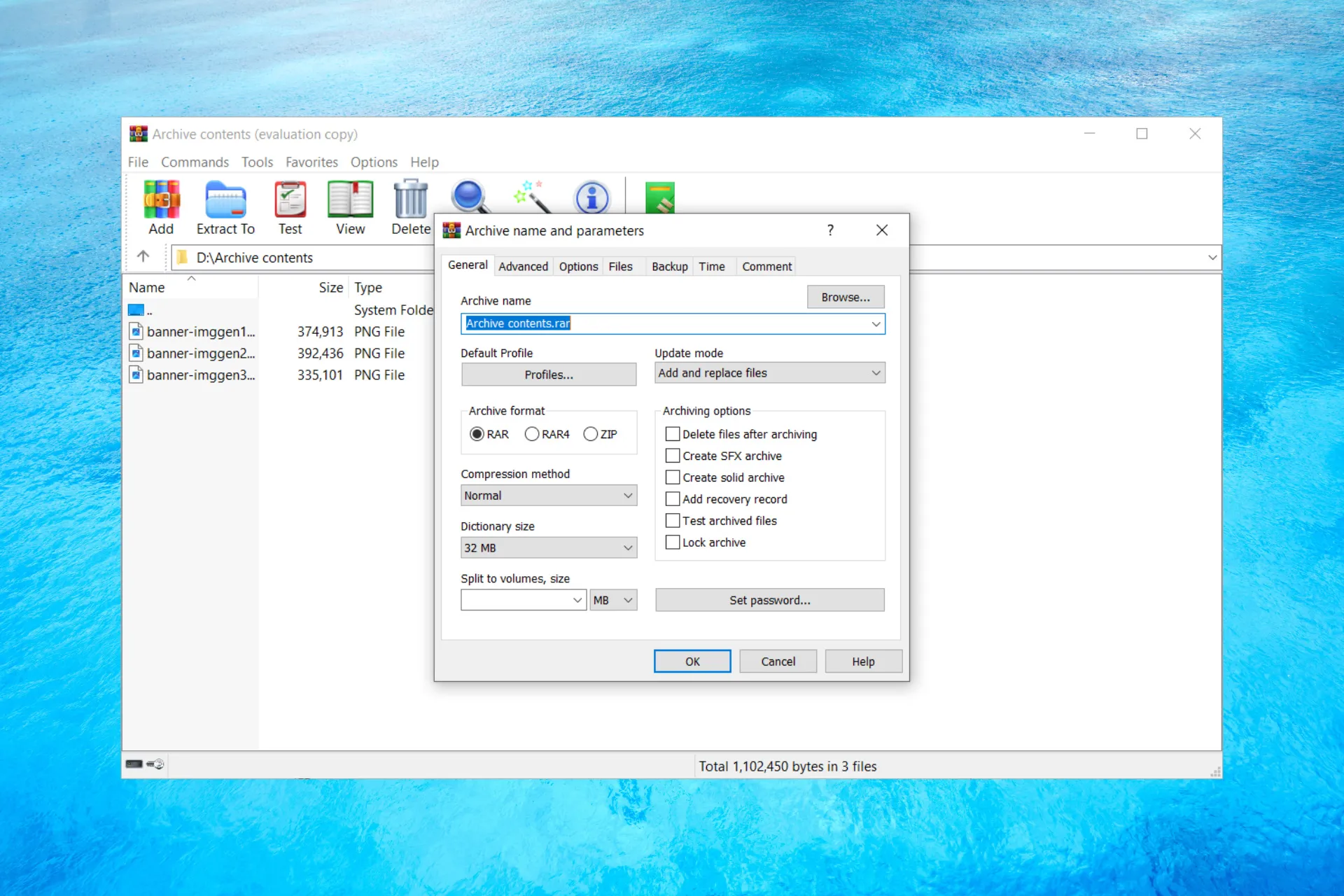
Als u RAR-bestanden moet combineren, kunt u dit op verschillende manieren doen door WinRar en andere archiveringsprogramma’s te gebruiken. In dit artikel laten we u zien hoe u RAR-bestanden kunt samenvoegen en daarbij veel ruimte kunt besparen.
Hoe combineer ik eenvoudig RAR-bestanden op Windows?
1. Voeg RAR-bestanden samen in een nieuw archief
- Open WinRAR en navigeer naar de map waar u de archieven heeft die u wilt combineren.
- Selecteer de archieven die u wilt samenvoegen door op Ctrl te drukken en op elk archief te klikken. Klik vervolgens op Toevoegen knop.
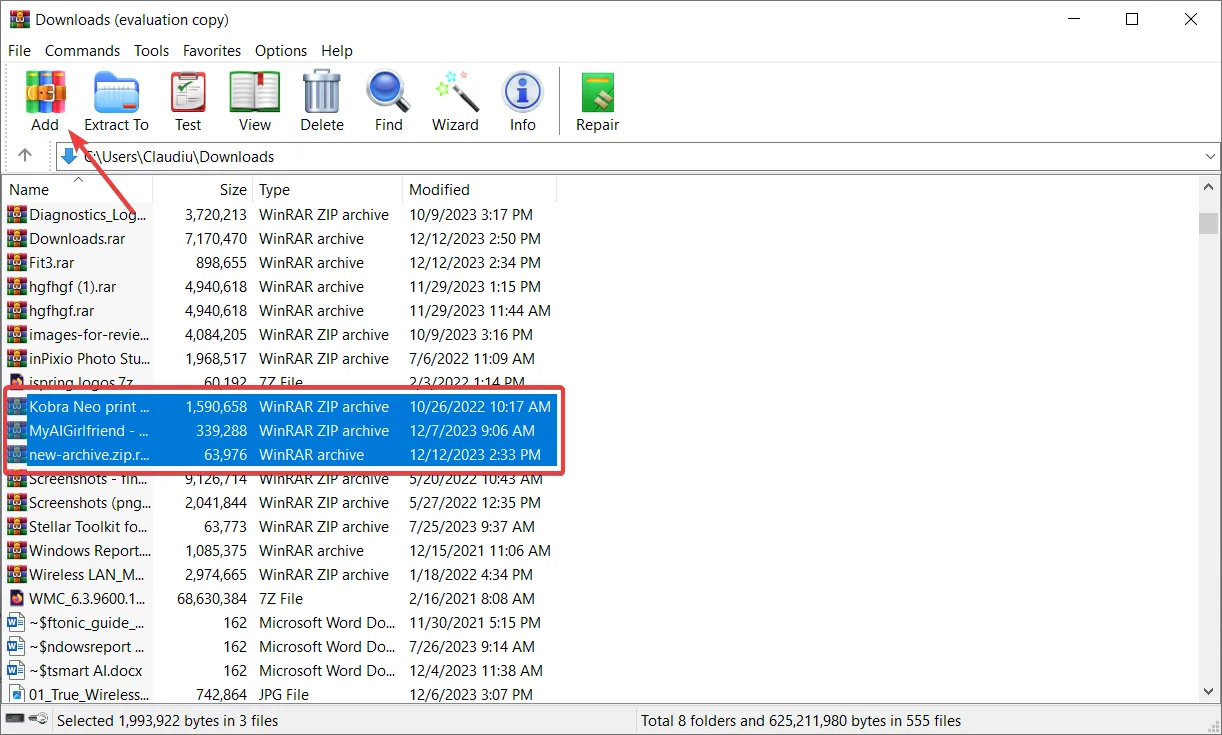
- Voer nu de nieuwe archiefnaam in, selecteer het type archief dat u wilt maken en klik op OK.
- U kunt aanvullende parameters of opties instellen, zoals het verwijderen van de originele bestanden nadat ze zijn samengevoegd, het instellen van een wachtwoord, enz.
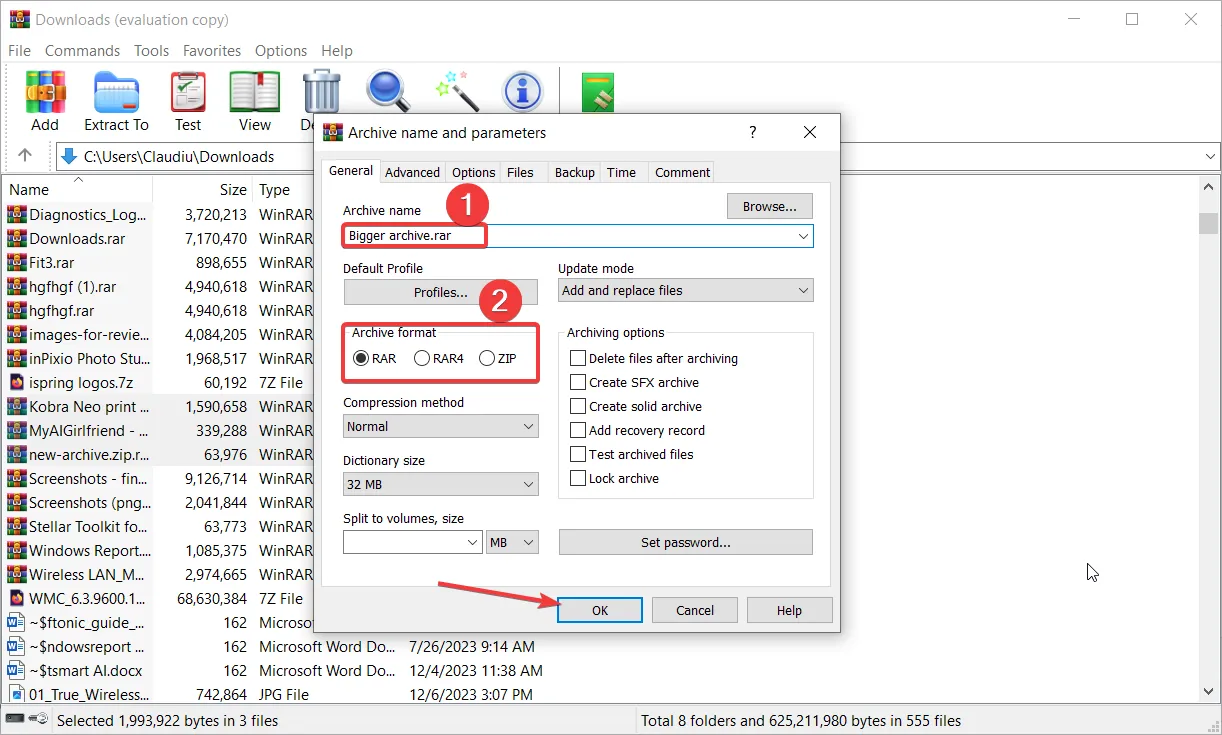
Het resultaat is een uitgebreider archief dat de archieven bevat die u hebt opgenomen. Dit is de snelste manier om RAR-bestanden te combineren, en u kunt dat doen met veel andere archiveringssoftware zoals WinZIP, 7-ZIP en andere.
Als u het archief niet kunt openen omdat het beschadigd is, bekijk dan een lijst met archiefreparatiesoftware om deze te repareren.
2. Voeg een RAR-bestand toe aan een bestaand archief
- Open WinRAR en ga naar de map met de RAR-bestanden die u nodig heeft.
- Selecteer het RAR-bestand dat u wilt samenvoegen, klik op het pictogram Wizard en selecteer Bestanden toevoegen aan een reeds bestaand archief.
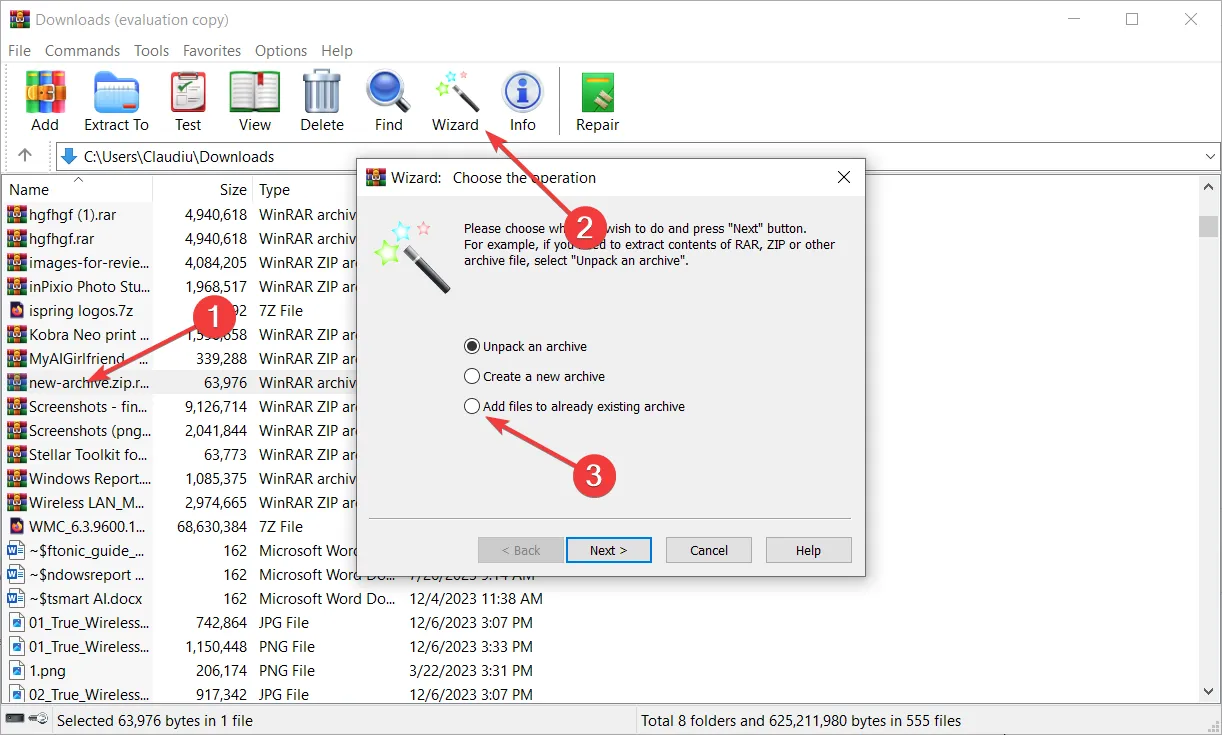
- Selecteer nu het doelarchief waarin u de inhoud van het eerste wilt opnemen en klik op OK.
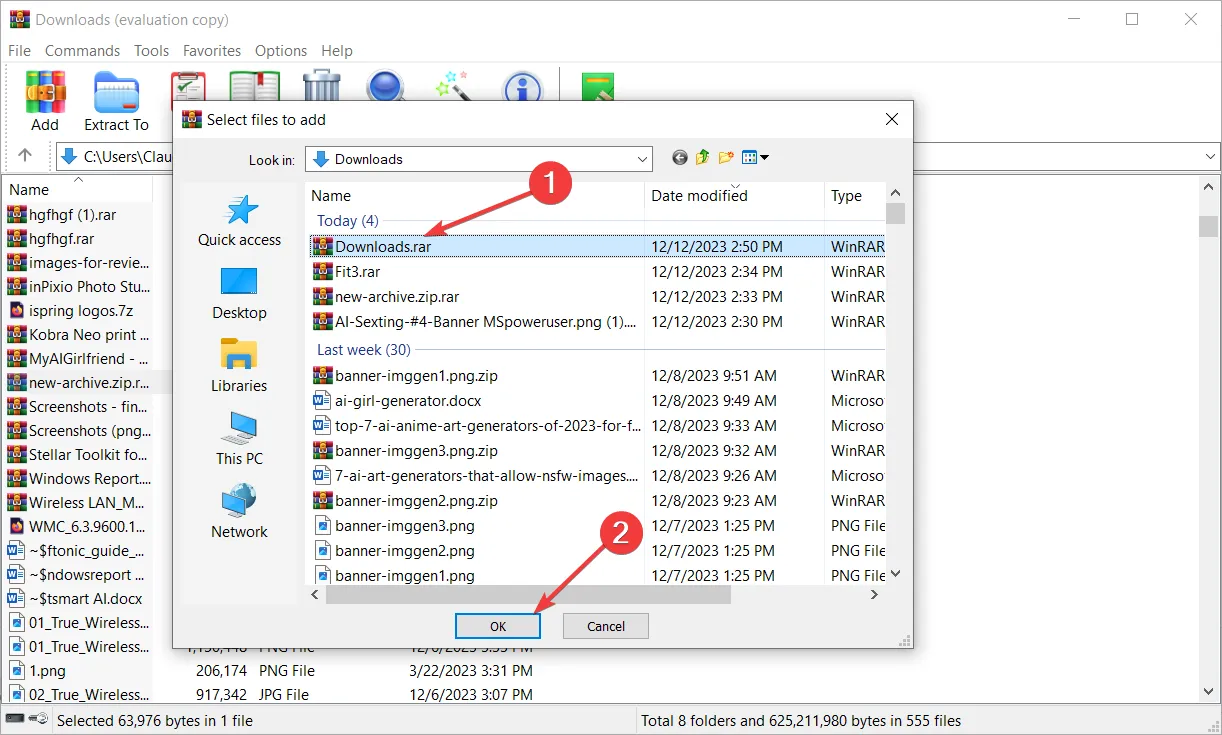
- Klik op Volgende, selecteer desgewenst de strakke compressiemodus, of vink het vakje aan om de bestanden na het samenvoegen te verwijderen en klik op de knop Voltooien .
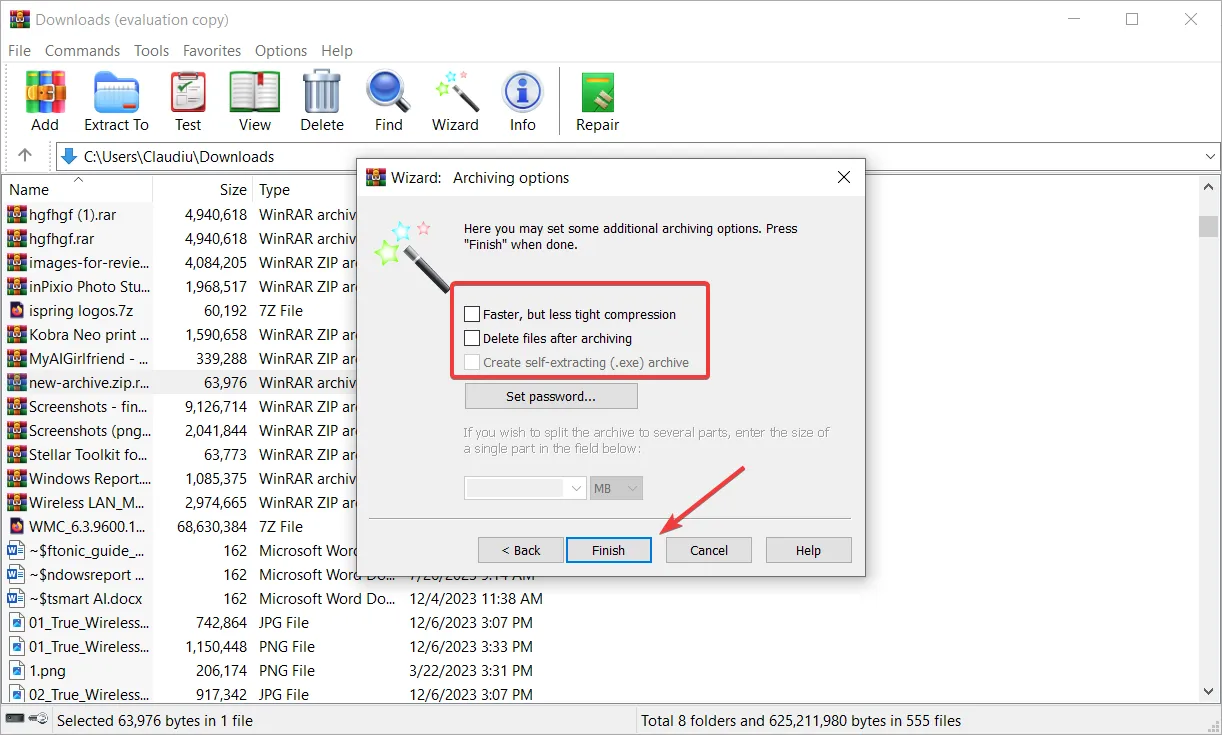
- Het resulterende archief heeft een map met de inhoud van het eerste RAR-bestand en het archief waarin u het hebt opgenomen.
3. Pak de bestanden uit en voeg ze samen
- Open WinRAR en navigeer naar de map met de archieven die u wilt samenvoegen.
- Druk op Ctrl en selecteer de archieven die u één voor één wilt samenvoegen, en klik vervolgens op Uitpakken naar knop.
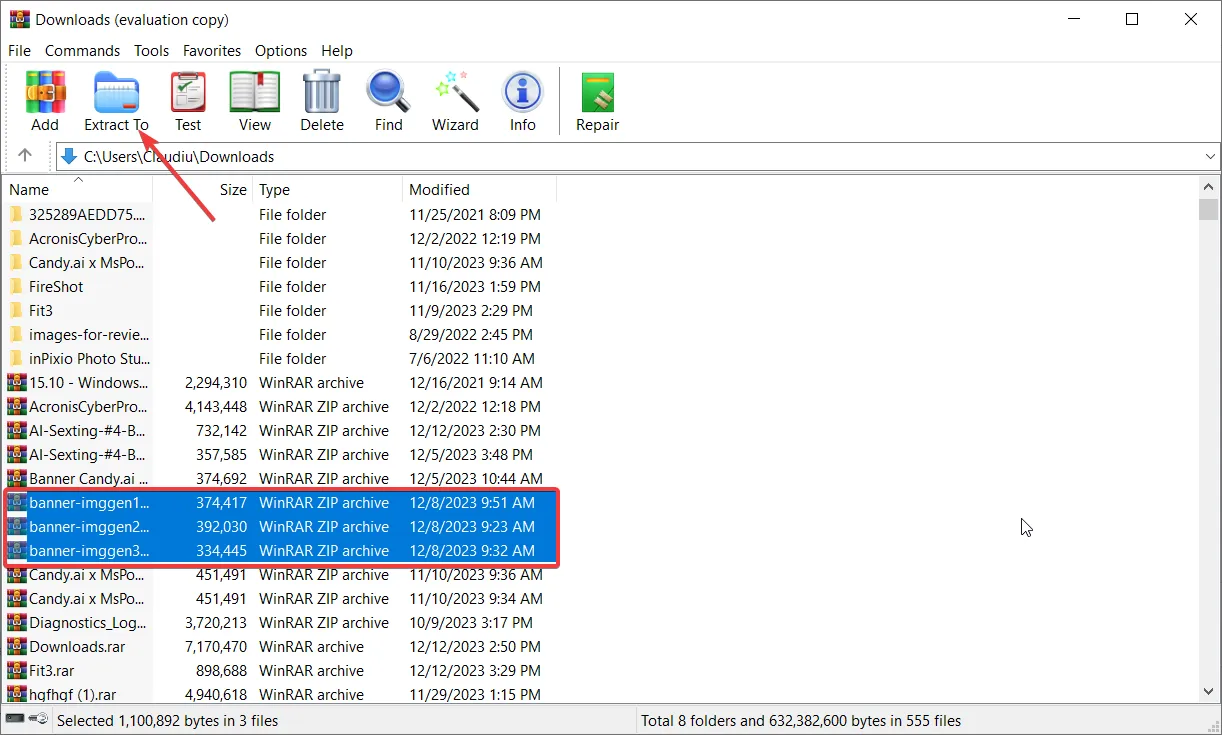
- Selecteer een map waarin u de bestanden wilt uitpakken (bij voorkeur een nieuwe).
- Navigeer vervolgens naar de maplocatie met behulp van WinRAR-bestandsbeheer.
- Selecteer alle bestanden en klik op de knop Toevoegen.
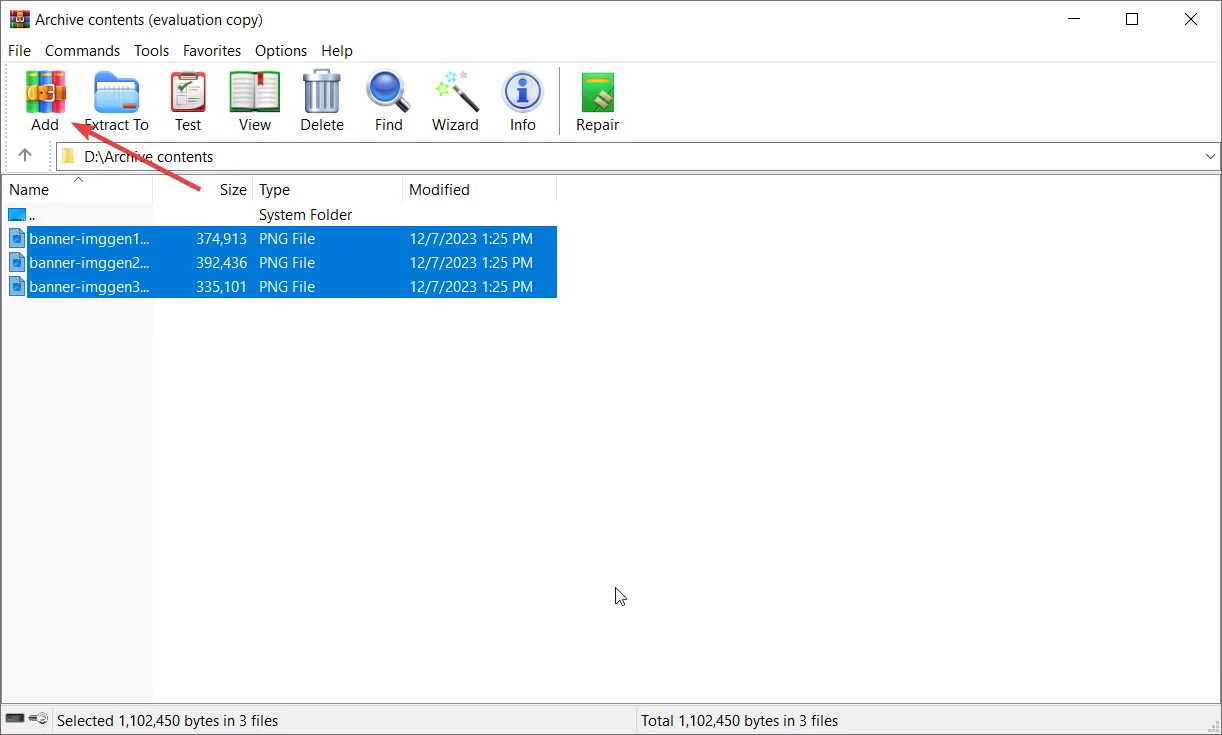
- Voeg, net als in de vorige oplossingen, indien nodig de benodigde opties toe en klik op OK om een nieuw RAR-archief te maken.OK een>
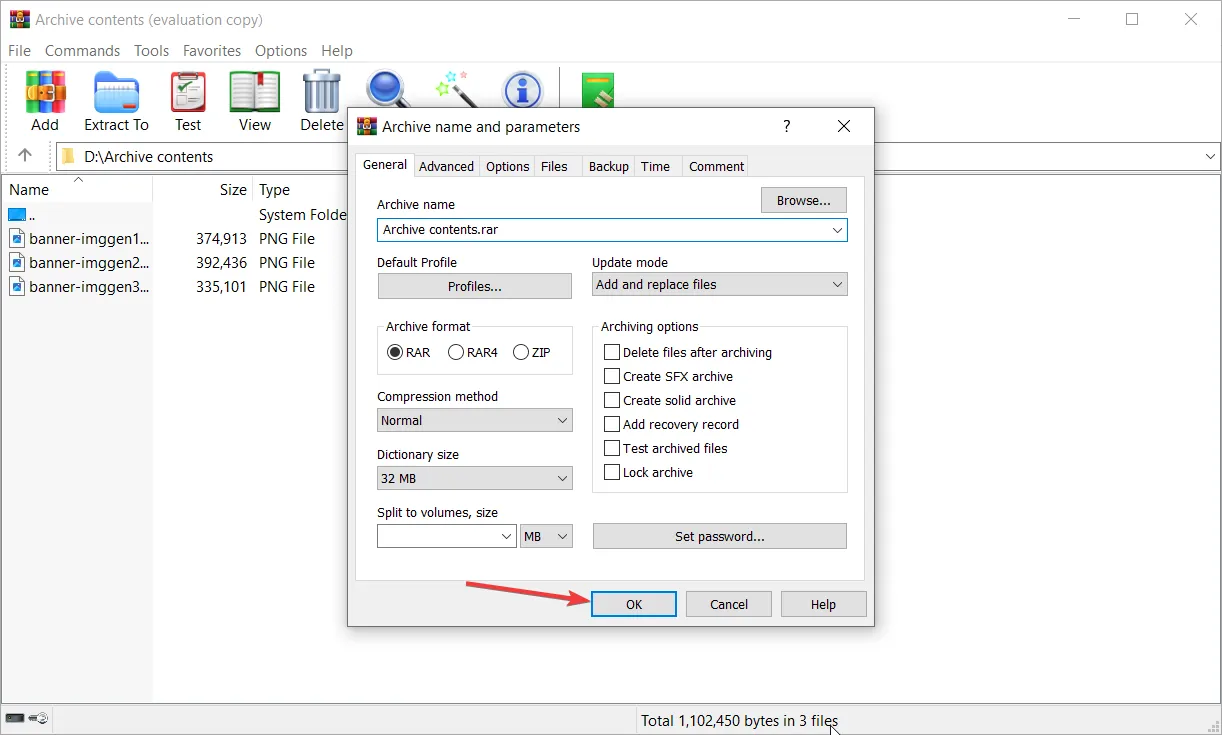
- U kunt ook de Verkenner openen (Win + E ), de map zoeken die de bestanden bevat, deze selecteren en met de rechtermuisknop op de selectie klikken en kies archiveringssoftware uit het menu om ze te comprimeren.
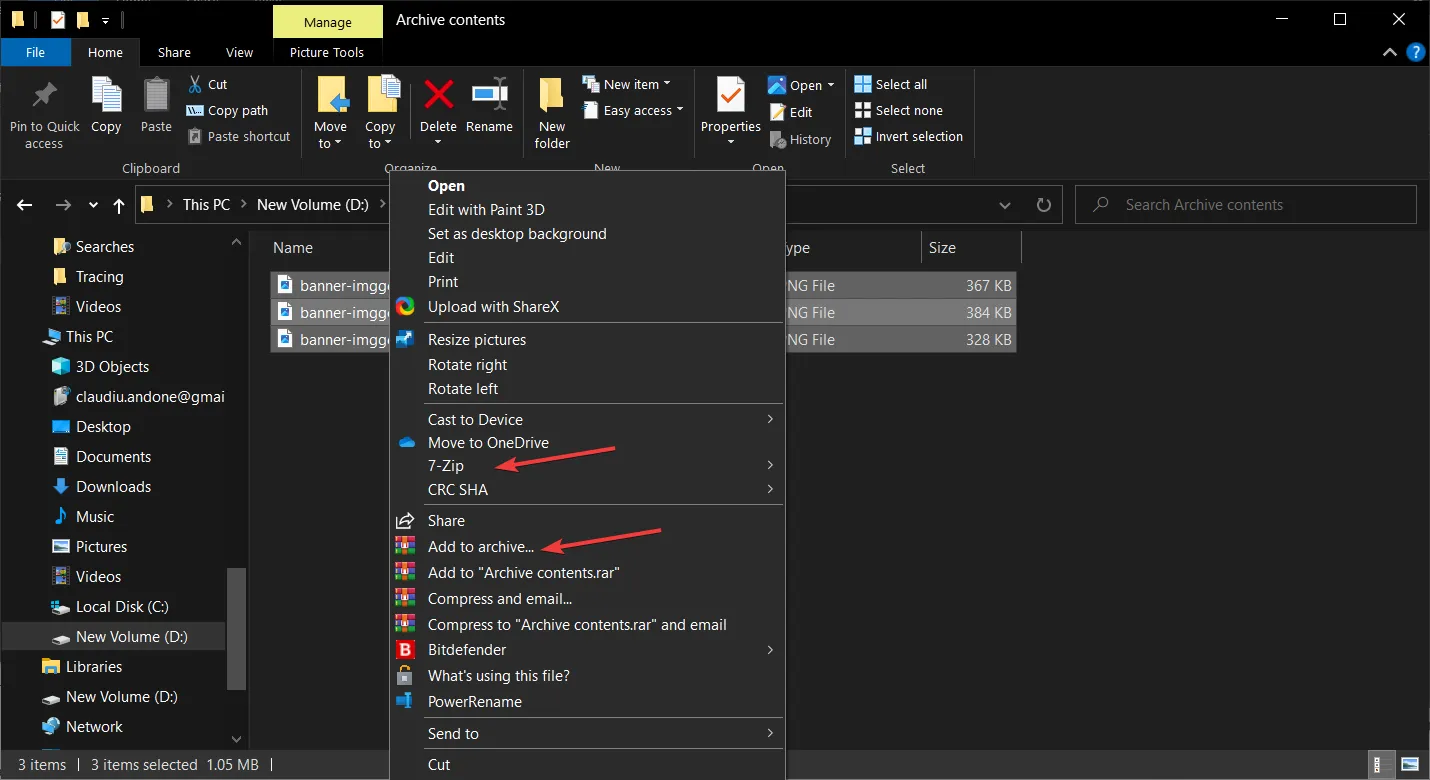
Hoewel deze oplossing ingewikkelder lijkt, is dat niet het geval en kan deze ook met andere archiveringssoftware worden uitgevoerd.
Hoe combineer ik RAR-bestanden op Mac?
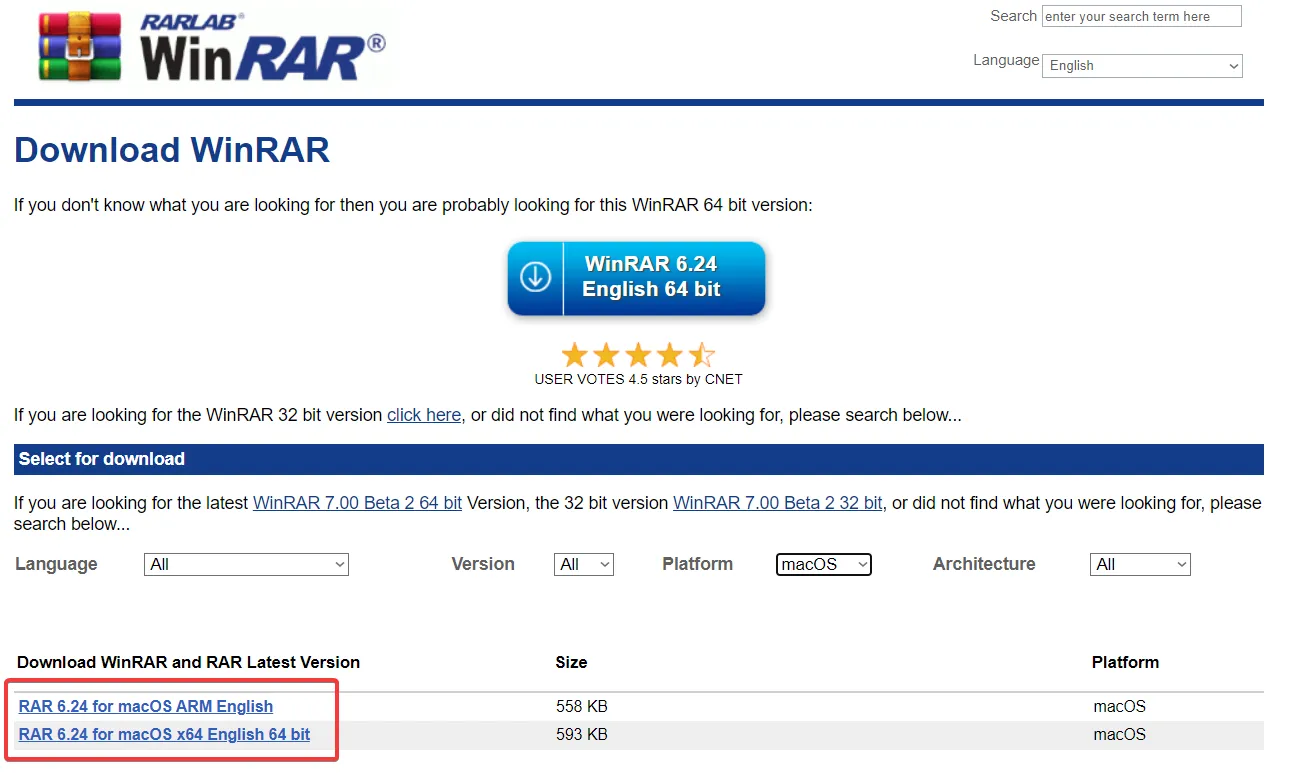
Gelukkig heeft RARLABS een WinRAR-versie voor Mac, dus je kunt alle bovenstaande oplossingen, minus de bestandsverkenner, naadloos toepassen op macOS. /span>
U kunt echter ook andere archiveringsprogramma’s gebruiken, zoals The Unarchiver of Keka op Mac, en dezelfde acties uitvoeren.
Om onze handleiding samen te vatten: om RAR-bestanden te combineren of RAR-bestanden samen te voegen, kunt u dit doen door de archieven samen te voegen, een archief toe te voegen aan een bestaand archief, of door de bestanden eerst te decomprimeren en ze direct daarna samen te voegen.
Als u op zoek bent naar open-source archiveringsapps, vindt u in ons gemarkeerde artikel een geweldige lijst waaruit u kunt kiezen.
Als u vragen of suggesties heeft, kunt u het opmerkingengedeelte hieronder gebruiken.



Geef een reactie